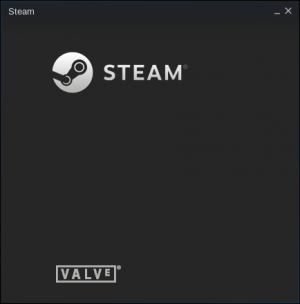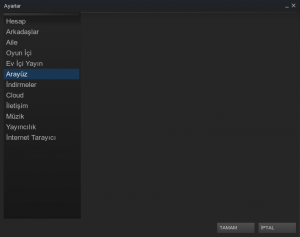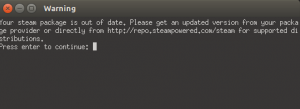Steam karşılaşılan sorunlar ve çözümleri
Hata çıktılarını görüntüleme
Eğer Steam başlamıyor veya hata iletisi gösteriyor ise önce Steam'i uçbirim kullanılarak aşağıdaki komut ile başlatın.
steam
Daha sonra uçbirimde listelenen çıktıları aşağıdaki sorunlarla eşleştirerek sizdeki sorunun hangisi olduğunu bulun. O sorun altındaki çözümü uyguladığınızda Steam farklı hata çıktısı üretip açılmaz ise o hataya ait sorunu da bulup çözümü uygulayın.
Steam hataları ve çözümleri
Boş giriş ekranı
Steam başlatıldığında resimdeki gibi boş ekran ile karşılaşılıyorsa bir defalığına uçbirim kullanılarak aşağıdaki komut ile steam'i başlatınız. [1]
LC_ALL=C steam
Giriş ekranı kullanılarak giriş yapıldıktan sonra aynı işlemin tekrarlanması gerekmeyecektir.
Boş arayüz ayar ekranı
Steam arayüz ayarlarında resimdeki gibi boş ekran ile karşılaşılıyorsa uçbirim kullanılarak aşağıdaki komut ile Steam'i başlatınız. [2]
LC_ALL=C steam
Her arayüz ayarı değişikliği yapılmak istendiğinde Steam bu komutla başlatılmalıdır.
LibGL hatası
libGL error: unable to load driver: sürücüAdı_dri.so libGL error: driver pointer missing libGL error: failed to load driver: sürücüAdı libGL error: unable to load driver: swrast_dri.so libGL error: failed to load driver: swrast
ya da
Failed to load libGL: undefined symbol: xcb_send_fd
ya da
OpenGL GLX context is not using direct rendering, which may cause performance problems.
ya da
Could not find required OpenGL entry point 'glGetError'! Either your video card is unsupported or your OpenGL driver needs to be updated.
ya da
SteamUpdateUI: An X Error occurred X Error of failed request: BadValue (integer parameter out of range for operation)
şeklinde bir hata çıktısı alıyorsanız aşağıdaki komut ile bu sorunu giderebilirsiniz. [3] [4]
find $HOME/.steam/root/ubuntu12_32/steam-runtime/*/usr/lib/ -name "libstdc++.so.6" -exec mv "{}" "{}.bak" \; -print
gameoverlayrenderer.so hatası
ERROR: ld.so: object '~/.local/share/Steam/ubuntu12_32/gameoverlayrenderer.so' from LD_PRELOAD cannot be preloaded (wrong ELF class: ELFCLASS32): ignored.
şeklinde bir hata çıktısı alıyorsanız aşağıdaki komut ile bu sorunu giderebilirsiniz.
find $HOME/.steam/root/ubuntu12_32/steam-runtime/*/usr/lib/ -name "libstdc++.so.6" -exec mv "{}" "{}.bak" \; -print
Kütüphanenin silinmesi
Steam oyunlarını farklı bir bölüme yüklemiş ve her bilgisayarı yeniden başlattığınızda kütüphane silinip oyunlarınız görünmüyorsa bu sorun, ilgili bölümün başlangıçta sisteme bağlanmamasından kaynaklanıyor. [5]
Diskler uygulamasını açıp ilgili bölümü başlangıçta bağlanacak şekilde ayarlarsanız sorununuz çözülecektir.
Steam güncel değil uyarısı
Steam açılışta resimdeki gibi bir uyarı gösteriyorsa bu sorun Steam'in depolardan yüklenmemesinden kaynaklanıyor. [6]
Çözüm için Steam'i kaldırıp, depolardan tekrar yükleyin.
75x Parçalama arızası
/home/kullanıcıAdı/.local/share/Steam/steam.sh: satır 75x: xxxxx Parçalama arızası $STEAM_DEBUGGER "$STEAMROOT/$PLATFORM/$STEAMEXE" "$@"
şeklinde bir hata çıktısı alıyorsanız aşağıdaki komut ile bu sorunu giderebilirsiniz. [7]
cd ~/.steam/bin ln -s /usr/lib/i386-linux-gnu/mesa/libGL.so.1 .
OpenGL sürümünüz desteklenmiyor uyarısı
OpenGL x.x or later has not been found. Please make sure that your video card and driver support OpenGL x.x
ya da
Unfortunately, the game requires OpenGL x.x to run, and your openGL driver does not provide support for it. the game will now exit.
şeklinde hata alıyorsanız ya ekran kartınız o oyunu çalıştırmak için yetersizdir ya da ekran kartı sürücüleriniz yüklü/güncel değildir. [8]
Aşağıdaki tablodan ekran kartı marka ve modelinize göre kartın hangi OpenGL sürümünü desteklediğini bulabilirsiniz.
| OpenGL Sürümü | Yayınlanma Zamanı | Ekran Kartı (Nvidia) | Ekran Kartı (ATI) | Ekran Kartı (Intel) |
|---|---|---|---|---|
| OpenGL 3.1 | Mart 2009 | - | - | HD 3000 ve HD 2000 |
| OpenGL 4.0 | Mart 2010 | Nvidia GeForce 400 Serisi ve daha üstü | ATI Radeon HD 5000 Serisi ve daha üstü | HD 4000 ve HD 2500 |
| OpenGL 4.1 | Temmuz 2010 | Nvidia GeForce 400 Serisi ve daha üstü | ATI Radeon HD 5000 Serisi ve daha üstü | HD 4000 ve HD 2500 |
| OpenGL 4.2 | Ağustos 2011 | Nvidia GeForce 400 Serisi ve daha üstü | ATI Radeon HD 5000 Serisi ve daha üstü | HD 5000, HD 4600, HD 4400, HD 4200, Iris 5200 ve Iris 5100 |
| OpenGL 4.3 | Ağustos 2012 | Nvidia GeForce 400 Serisi ve daha üstü | ATI Radeon HD 5000 Serisi ve daha üstü | HD 5000, HD 4600, HD 4400, HD 4200, Iris 5200 ve Iris 5100 |
| OpenGL 4.4 | Temmuz 2013 | Nvidia GeForce 400 Serisi ve daha üstü | ATI Radeon HD 5000 Serisi ve daha üstü | Daha üstü |
| OpenGL 4.5 | Ağustos 2014 | Nvidia GeForce 400 Serisi ve daha üstü | ATI Radeon HD 7000 Serisi ve daha üstü | - |
Daha detaylı bilgi için;
Nvidia: https://en.wikipedia.org/wiki/List_of_Nvidia_graphics_processing_units
ATI: https://en.wikipedia.org/wiki/List_of_AMD_graphics_processing_units
Intel: https://en.wikipedia.org/wiki/List_of_Intel_graphics_processing_units
Bilgisayarınızda yüklü olan OpenGL sürümünü öğrenmek için ise aşağıdaki komutları çalıştırın.
sudo apt-get install mesa-utils glxinfo | grep "OpenGL version"
Eğer yüklü olan OpenGL sürümü tabloda gösterilen sürümden daha alt bir değere sahip ise ekran kartınız için sahipli sürücüleri yükleyerek OpenGL sürümünü yükseltebilirsiniz.
NOT: Bilgisayarınıza, ekran kartınızın desteklediği OpenGL sürümünden daha yüksek bir sürümü yükleyemezsiniz.
Oyun hataları ve çözümleri
Football Manager 2016
Eğer oyun yükleme ekranında kalıyor ve devam etmiyorsa
[9]
öncelikle oyunun çalıştırma seçeneklerine LC_ALL=C %command% yazın. Daha sonra aşağıdaki komutlarla oyuna ait önbellek ve ayar dosyalarını silin.
rm -r ~/"Sports Interactive"/"Football Manager 2016"* rm -r ~/.local/share/"Sports Interactive"/"Football Manager 2016"*
Football Manager 2014
Application Error: A serious error was encountered and the application will close.
şeklinde bir hata mesajı alıyorsanız oyunun çalıştırma seçeneklerine LC_ALL=C %command% yazarak oyunu çalıştırabilirsiniz.
[10]